win10系统怎么设置图片打开方式
来源:www.laobaicai.net 发布时间:2022-10-25 08:15
我们在使用电脑的时候,一般都是使用windows系统自带的打开方式去打开图片的,而有些用户想要更改图片的打开方式却不知道应该怎么操作,那么win10系统怎么设置图片打开方式呢?今天老白菜u盘装系统为大家分享win10系统设置图片打开方式的操作方法。
Win10设置图片打开方式的方法:
1、首先我们按win+r键打开运行窗口,输入命令”regedit“回车确认。如图所示:
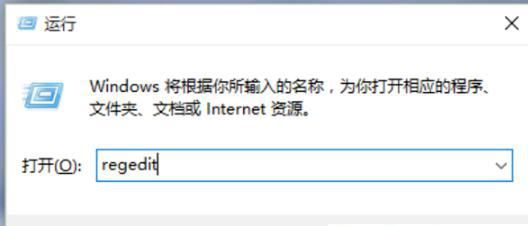
2、进入到注册表编辑器中,我们双击左侧的目录,依次打开“HKEY_LOCAL_MACHINESOFTWAREMicrosoft”目录。如图所示:
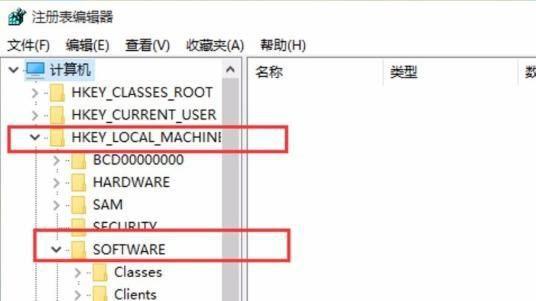
3、然后在Microsoft目录下,我们需要找到“Windows Photo ViewerCapabilitiesFileAssociations”目录项。直到看到该子目录下的一系列关键文件。如图所示:
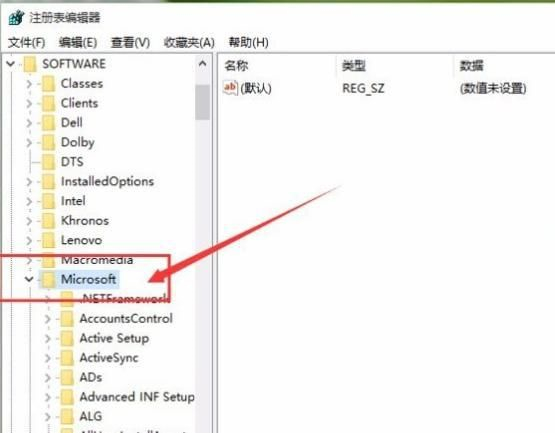
4、我们在FileAssociations目录中,右键选择“新建-字符串值”菜单。如图所示:
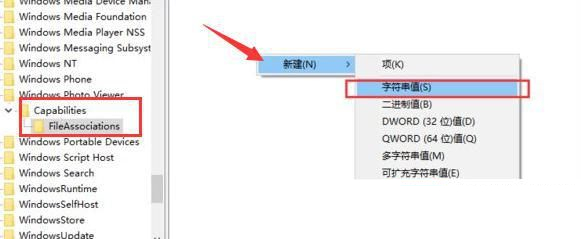
5、这时候如果你想要使用Windows照片查看器查看.png后缀的文件,那么数值名称写为.png,数值数据还是为PhotoViewer.FileAssoc.Tiff。换句话说,只要你想更改任何格式的图片文件打开方式,那么数值名称就是。格式名称,数值数据一直为PhotoViewer.FileAssoc.Tiff。如图所示:
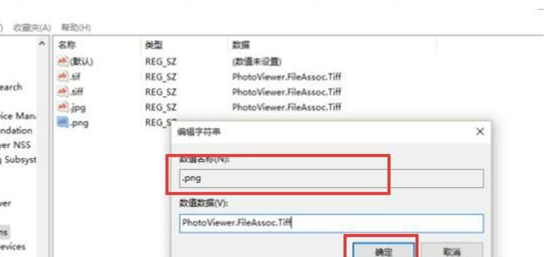
6、然后我们就成功修改了图片文件的打开方式,我们可以关闭注册表编辑器。然后对着你想要打开的图片格式的文件击右键,选择“打开方式”,就可以看到打开程序列表中有“Windows照片查看器”。如图所示:

关于win10系统设置图片打开方式的操作方法就为小伙伴们详细分享到这边了,如果用户们使用电脑的时候遇到了同样的问题,可以参考以上方法步骤进行操作哦,希望本篇教程对大家有所帮助,更多精彩教程请关注老白菜官方网站。
下一篇:没有了
推荐阅读
"win10系统usb接口被禁用怎么办"
- win10系统怎么强制卸载更新 2022-10-23
- win10系统删除windowsapps文件夹操作方法介绍 2022-10-21
- win10系统关闭任务栏预览操作方法介绍 2022-10-20
- win10系统怎么关闭锁屏界面 2022-10-20
win10系统打开隐藏文件夹操作方法介绍
- win7系统解除网速限制操作教程分享 2022-10-17
- win7系统文件夹无法访问解决教程分享 2022-10-16
- win10系统扬声器设置默认状态操作教程分享 2022-10-15
- win7系统开启tftp服务器操作教程分享 2022-10-14
老白菜下载
更多-
 老白菜怎样一键制作u盘启动盘
老白菜怎样一键制作u盘启动盘软件大小:358 MB
-
 老白菜超级u盘启动制作工具UEFI版7.3下载
老白菜超级u盘启动制作工具UEFI版7.3下载软件大小:490 MB
-
 老白菜一键u盘装ghost XP系统详细图文教程
老白菜一键u盘装ghost XP系统详细图文教程软件大小:358 MB
-
 老白菜装机工具在线安装工具下载
老白菜装机工具在线安装工具下载软件大小:3.03 MB










